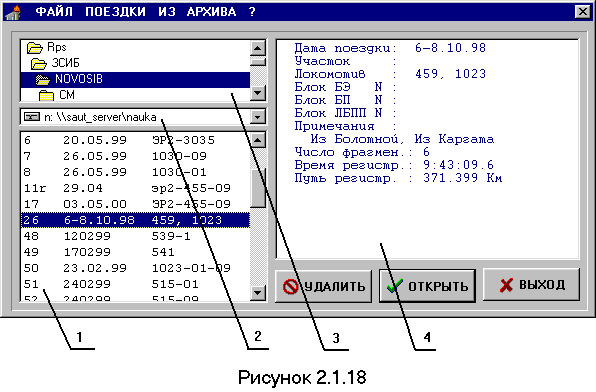
Для просмотра текущего файла данных регистратора в главном окне нужно нажать кнопку ПРОСМОТР. При этом появляется окно просмотра (Рис.2.1.19).
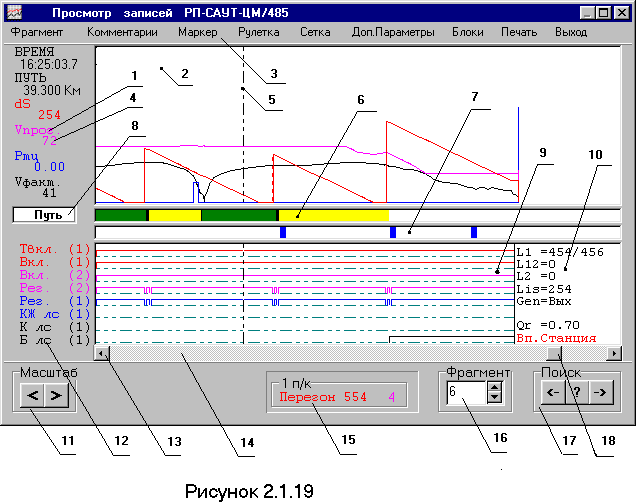
На рисунке цифрами обозначены:
1 – название аналогового параметра, цвет соответствует цвету кривой в окне (поз.2) и его значению (поз.4);
2 – окно просмотра аналоговых сигналов;
3 – главное меню;
4 – значение аналогового сигнала в месте его пересечения курсором 5 (точнее это достоверное значение левее курсора);
5 – курсор окон 2 и 9;
6 – окно огней локомотивного светофора;
7 – окно нажатий кнопок управления САУТ-АЛС;
8 – переключатель режима развертки, позволяющий просматривать данные как функцию пути, времени или фактических записей;
9 – окно просмотра дискретных сигналов;
10 – окно просмотра дополнительных параметров САУТ;
11 – кнопки изменения масштаба;
12 – название дискретного параметра, цвет соответствует цвету кривой в окне (поз.9);
13 – кнопка медленной прокрутки фрагмента;
14 – линейка прокрутки фрагмента, при нажатии на нее указателем
"Мыши" производится быстрая прокрутка фрагмента;
15 – окно названия перегона и номера светофора (см. п.3.3 а,б), при несоответствии информации двух полукомплектов появляется аналогичное окно "2 П/К";
16 – переключатель фрагментов файла регистратора, при наличии только
одного фрагмента - отсутствует;
17 – кнопки управления поиском;
18 – бегунок линейки прокрутки фрагмента записи;
Весь объем информации регистратора (далее файл) разбивается на независимые фрагменты, соответствующие времени включенного состояния САУТ. При каждом включении САУТ создается отдельный фрагмент. В левом верхнем углу окна (Рис.2.1.19) указывается значение абсолютного времени и пути (от момента очередного включения САУТ) соответствующее позиции курсора 5. При установке курсора "мыши" на значение времени во всплывающем окне-подсказке будет выведена дата. Для выбора фрагментов файла имеется переключатель 16.
В окне аналоговых сигналов одновременно могут отображаться только четыре сигнала, поэтому имеется возможность их выбора из общего списка при нажатии курсора на названии параметра (1). При наличии различий сигналов в полукомплектах появляются штриховые линии соответствующие сигналам второго полукомплекта.
В окне огней локомотивного светофора соответствующим цветом отображаются сигналы Злс, Жлс, КЖлс, Клс, Блс первого полукомплекта. Черный цвет соответствует погашенному светофору, а голубой наличию одновременно нескольких огней.
В окне нажатий кнопок управления САУТ-АЛС отображаются цветом сигналы от первого полукомплекта:
- зеленый - нажатие кнопки ОС;
- желтый - нажатие кнопки ОТПР;
- сиреневый - нажатие кнопки ПОДТ;
- красный - нажатие кнопки К20;
- синим - нажатие кнопки РБ (АЛС-КЛУБ);
- голубым - одновременное нажатие нескольких кнопок;
- черным - выключенное положение тумблера САУТ-АЛС.
В окне дискретных сигналов одновременно могут отображаться восемь сигналов, и имеется возможность их выбора из общего списка при нажатии курсора на названии параметра (12).
Для перемещения в пределах фрагмента имеется линейка прокрутки 14. Прокрутку фрагмента можно осуществлять тремя способами:
- поместив указатель "мыши" на бегунок 18 нажать левую кнопку на "мыши" и не отпуская перемещать бегунок;
- медленную прокрутку производить нажатиями на кнопки 13, или один раз щелкнув указателем "мыши" на бегунке 18, кнопками курсора на клавиатуре;
- быструю прокрутку производить нажатиями на линейку прокрутки левее или правее бегунка 18, или один раз щелкнув указателем "мыши" на бегунке 18, кнопками Page Up, Page Down на клавиатуре;
Курсор 5 позволяет измерить значение аналоговых сигналов, а также точно сопоставить их с дискретными сигналами. Для перемещения курсора достаточно поместить указатель "мыши" на нужное место в окне 2 или 9 и нажать правую кнопку "мыши", при этом "Время" и "Путь" обнуляются. Если удерживать нажатой левую кнопку "мыши", то при перемещении указателя "мыши" курсор также будет перемещаться, а значение "Времени" и "Пути" отсчитываться от момента нажатия кнопки. Число под названием аналогового сигнала 4 соответствует его значению в месте пересечения курсора 5 с кривой сигнала.
Кнопки Поиск 17 позволяют быстро отыскать события, связанные с дискретными сигналами, заданный номер перегона и светофора, а также напольные устройства во всех фрагментах файла. Выбор сигнала для поиска производят нажав кнопку? (17) и выбрав в меню нужный сигнал. Программа, просмотрев весь файл, выводит сообщение с указанием числа найденных событий и после нажатия на кнопку ОК устанавливает курсор 5 на ближайшем справа таком событии.
Кнопками и ® (17) производится перемещение на предыдущее или последующее событие.
Кнопки (11) "меньше" (<) и "больше" (>) изменяют масштаб по горизонтали и позволяют детально рассмотреть интересующий участок фрагмента или, наоборот, увидеть общую картину событий. Масштабирование производится относительно курсора 5.
Для просмотра шлейфов напольных устройств необходимо переключить окно 9 в режим напольных устройств. Для этого нажатием кнопки "мыши" на
названии любого дискретного сигнала (12) вызвать меню дискретных сигналов и выбрать "Напольные". Если установить указатель "мыши" внутри шлейфа напольного устройства и нажать "правую" кнопку "мыши", то в окне 2 будет выведена цифровая информация о шлейфе:
- значение основной частоты;
- L1 - длина шлейфа, соответствующего длине первого блок-участка;
- L12 - расстояние между шлейфами, соответствующее уклону;
- L2 - длина шлейфа, соответствующего длине второго блок-участка или ограничению скорости по станции;
- I1 - среднее значение тока первого шлейфа и, в скобках, диапазон его изменения в рабочей зоне шлейфа;
- I2 - тоже для второго шлейфа;
Для возврата окна 2 в режим показа аналоговых сигналов, необходимо установить указатель "мыши" в окно 2 и нажать любую кнопку "мыши". Для возврата окна 9 в режим показа дискретных сигналов необходимо вызвать меню дискретных сигналов и выбрать "Выход".
При помощи главного меню (3) - пункт "Фрагмент" выполняются следующие операции:
- " Удалить текущий " – удаление текущего (активного) фрагмента.
Тот же результат имеет нажатие клавиш Ctrl и Del одновременно;
- " Удалить все без "S" " – удаление всех фрагментов файла имеющих длину по пути менее 2-х метров;
- " Записать в файл " - копировать фрагмент из исходного файла в другой. Исходный файл должен быть предварительно сохранен в архиве и иметь имя не содержащее буквы-индекса, например "1018а.rps". В появившемся окне (Рис.2.1.20)
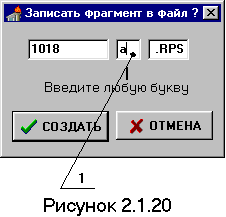
в поз.1 введите букву-индекс. Результирующий файл получает тоже имя, но с буквенным индексом, например "1018n.rps". Если такой файл уже существует, то происходит добавление фрагмента в него, иначе файл создается. Недопустимо объединение в одном файле фрагментов от различных файлов.
- " Выделить КПТ " – выделить параметры импульсов КПТ рельсовой цепи в файл " T.kpt " для последующего моделирования на стенде БС-КПА.
Для получения записей РПС содержащей параметры импульсов КПТ рельсовой цепи необходим блок БС-АЛС со специальной программой;
- " Путевые параметры " – выделить, записанные при помощи БПРУ путевые параметры (для составления или коррекции базы данных путевых параметров САУТ), в файл " NN.pp " (каталог " РР "). Результирующий текстовый файл содержит набор строк "Координата - Событие". Координата отсчитывается от начала фрагмента. Дополнительно в файл включаются зарегистрированные РПС напольные устройства САУТ;
Пункт "Комментарии" главного меню (3) в любой момент времени при просмотре поездки вызывает окно описания файла поездки (Рис.2.1.16) для редактирования. В окне описания файла поездки нажав кнопку ДОПОЛНИТЕЛЬНО можно производить запись комментариев по ходу расшифровки данных с последующей их распечаткой на принтере. Тот же результат имеет одновременное нажатие клавиш Ctrl и Ins одновременно.
Система маркеров позволяющая запоминать интересующие места файла поездки и осуществлять их быстрый поиск вызывается при выборе пункта меню "Маркер". Маркеры разрешается устанавливать только на сохраненные в архиве файлы. При установке маркера ("Добавить") сохраняются все выбранные характеристики окон просмотра (кроме размеров). В пункте меню "Маркер" - "Текущий" выводится номер текущего маркера. Вывод на экран сохраненного фрагмента производится при помощи пунктов меню: "Предыдущий", "Текущий", "Следующий" или "Номер". Количество маркеров - до 65535. Удалить можно как все маркеры сразу ("Удалить все"), так и по отдельности ("Удалить текущий").
Пункт "Рулетка" главного меню (3) включает-выключает отсчет "Времени" и "Пути" от заданной курсором 5 точки фрагмента. При включении в верхней части окна 2 появляется надпись "Рулетка включена" и показания "Время" и "Путь" обнуляются.
При помощи главного меню (3) - пункт "Сетка" на окно аналоговых сигналов (2) наносятся серые пунктирные горизонтальные линии:
- " Скорость " - с шагом 20 км/ч;
- " Путь " - с шагом 500 м;
- " Давление " - с шагом 0,5 Ат.
Пункт "Доп. Параметры" главного меню (3) включает-выключает окно дополнительных служебных сигналов САУТ (10).
Пункт "Блоки" главного меню (3) включает-выключает отдельное окно содержащее характеристики (номер, дата изготовления, модификация, модернизация и версия программы) блоков САУТ работавших в данном фрагменте (Рис.2.1.21).
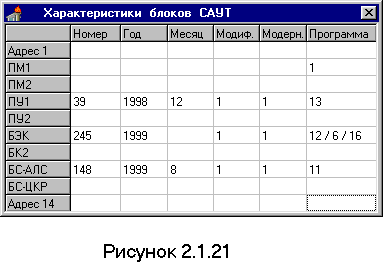
В поле версии программы БЭК выводятся версии программ БЭ, БК и РПС.
При выборе пункта меню "Печать" можно распечатать на принтере диаграммы и комментарии. Возможности программы распечатки определяются в первую очередь возможностями принтера (желательно использовать лазерный или струйный - необязательно цветной). Пункт меню "Настройка" вызывает программу драйвера установленного принтера. При выборе цветной печати кроме распечатки на принтере дополнительно создается файл "Ris.bmp". При выборе черно-белой печати изображение будет иметь повышенную разрешающую способность, цветные линии аналоговых сигналов будут заменены черными (сплошными, штриховыми, пунктирными и штрих-пунктирными), полоса АЛСН заменяется пятью дискретными сигналами - аналогичными обычным дискретным сигналам. Всегда производится масштабирование с тем, чтобы максимально использовать поверхность листа бумаги.
Для завершения просмотра файла необходимо выбрать пункт Меню "Выход" или нажать кнопку Х в правом верхнем углу окна "Просмотр записей".
 2020-09-28
2020-09-28 342
342








